
- Posts del Foro: 2.399
23 jun. 2014 12:35:44 vía Web
23 jun. 2014 12:35:44 vía Web
Hola a todos!
WhatsApp es la aplicación que más actividad genera en nuestro teléfono, al menos en el mío. No dejan de acumularse vídeos, conversaciones... con el consiguiente gasto de memoria. Por ello he decidido publicar este sencillo tutorial explicando cómo liberar el espacio ocupado por WhstsApp. Si esta aplicación ocupa más de lo que te gustaría, puedes seguir los siguientes consejos:
1. Borrar conversaciones
Nuestras conversaciones de WhatsApp se van almacenando mediante backups automáticos que la aplicación efectúa cada cierto tiempo. Al mismo tiempo, nosotros mismos tenemos la opción de hacer backups manuales cada cierto tiempo accediendo a Ajustes / Ajustes de chat / Guardar conversaciones. Estas conversaciones no ocupan mucha memoria, pero si realmente no os interesa mantenerlas, eliminarlas siempre es una opción interesante para liberar un poco de espacio.
Para borrar las conversaciones de WhatsApp, solo tenemos que acceder a nuestras conversaciones, mantener pulsada una conversación y seleccionar la opción "Eliminar chat". Si no queremos ir de una en una, siempre podemos acceder a Ajustes / Ajustes de chat /Eliminar todos los chats. Con esto se eliminarán los textos pero no otro tipo de contenido intercambiado con los usuarios.
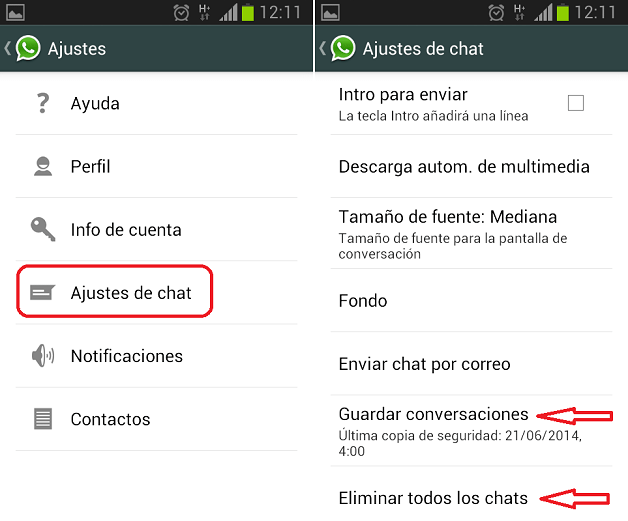
2. Borrar archivos multimedia
Si bien la opción anterior queda al criterio de cada cual, con respecto a los archivos multimedia sí que recomendaría hacer una limpieza de vez en cuando. Todos los archivos multimedia (fotos, vídeos...) se almacenan en la memoria interna del teléfono. Los podríes encontrar en la siguiente ruta: /WhatsApp/Media. En mi smartphone, la manera más sencilla de localizar este contenido es accediendo a la galería y a las carpetas de WhatsApp Imagenes y WhatsApp Videos. También es probable que tengáis una denominada WhatsApp Voice Notes. Lo que yo os recomendaría es pasar a vuestro PC cada cierto tiempo todos los archivos contenidos en estas carpeta que queráis conservar y eliminarlos de vuestro smartphone.
Una opción para que no se nos acumulen archivos multimedia en nuestra carpeta de WhatsApp es acceder a la siguiente ruta: Ajustes / Ajustes de chat / Descarga Autom. de multimedia. Si accedemos a cada uno de los diferentes apartados y desactivamos las opciones de Imagen, Audio y vídeo, tendremos que aceptar lso mensajes recibidos para que se descarguen.
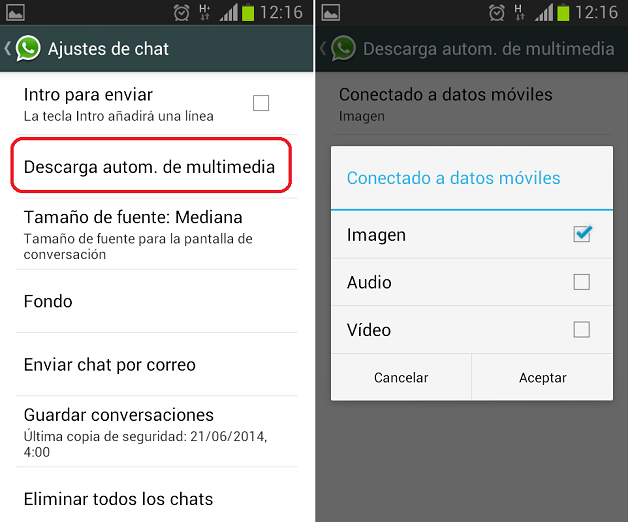
Borrar todos los datos
Si no queremos seguir los pasos anteriores y queremos eliminar todos los datos de WhatsApp de un plumazo, no tenemos más que acceder al Administrador de aplicaciones, localizar la aplicación de WhatsApp y pulsar en la opción Borrar datos. Pero antención!! si utilizáis esta opción, tened en cuenta que la App se quedará vacía y sin usuario, por lo que tendréis que volver a restaurar la cuenta para que siga funcionando.
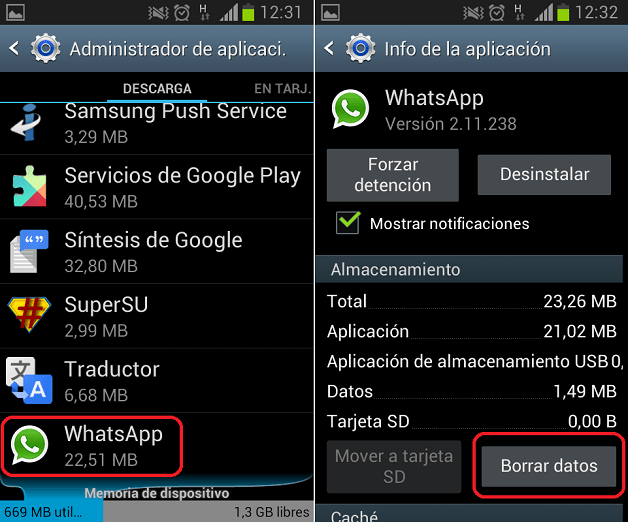
Eso es todo!
Contenido editorial recomendado
Con su consentimiento, aquí se cargan contenidos externos.
Al hacer clic en el botón anterior, acepta que se le muestren contenidos externos. En el proceso pueden transmitirse datos personales a terceros proveedores. Encontrará más información al respecto en nuestro Política de privacidad.